|
<< Click to Display Table of Contents >> 时序分析 |
  
|
|
<< Click to Display Table of Contents >> 时序分析 |
  
|
时序分析通过考虑水平趋势和季节性趋势,对一段时间内、等时间间隔的采样数据进行分析,以预测未来一段时间的数据。即根据已知的历史数据,预测未来的数据。
拖拽一个数据集和一个时序分析节点到编辑区,连接数据集和时序分析节点。选中时序分析节点设置及展示区包含两个页面:配置项目、结果展示。
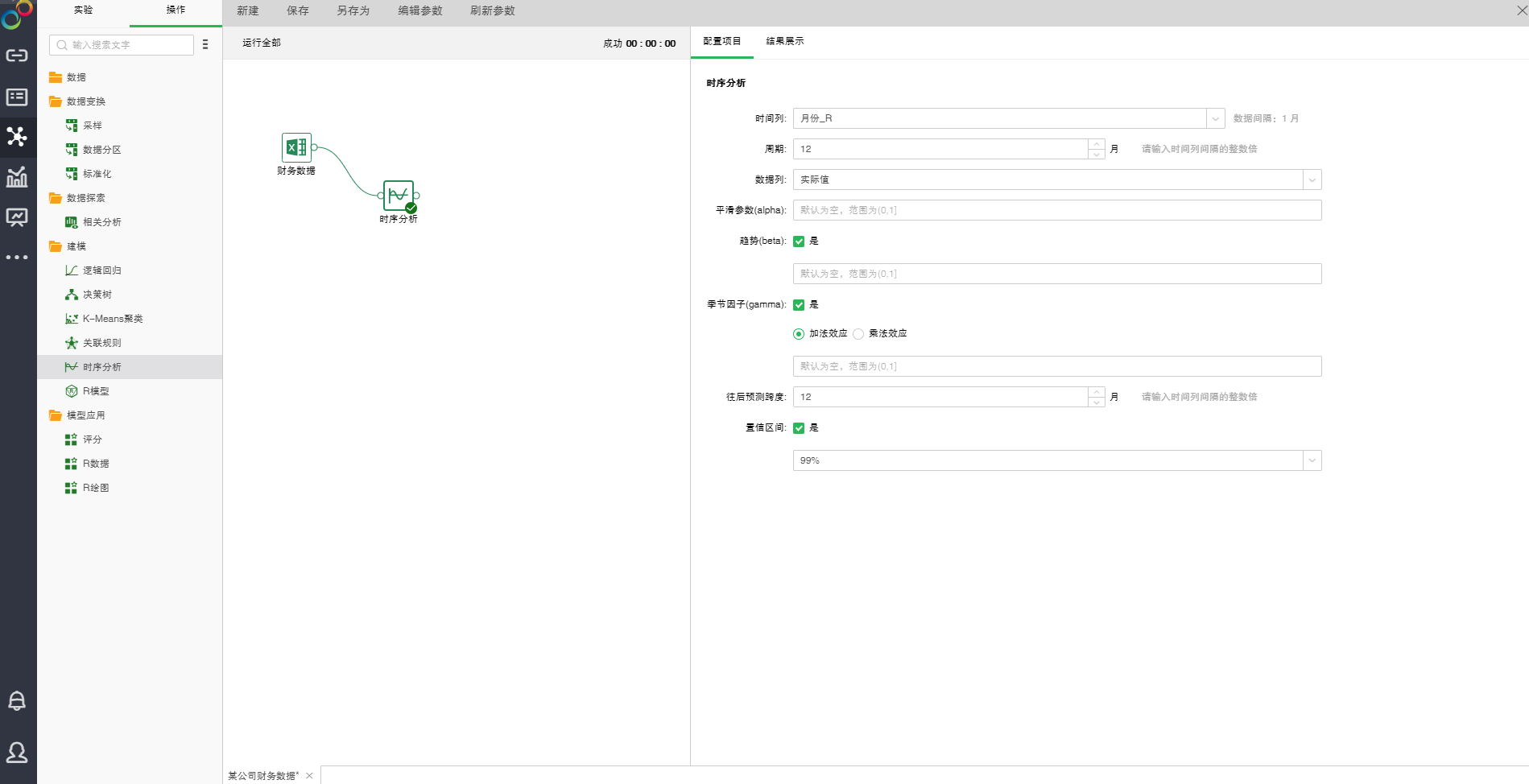
❖时序分析模型的配置
【时间列】选择时间字段。根据选择的时间字段的数据,自动算出时间间隔。
【周期】需填入时间间隔的整数倍,根据周期和时间间隔(周期/ 时间间隔)算出频率,即单位时间内的观测数。根据时间间隔,系统会自动往周期填入一个合理的数值,此数值也可手动修改。
【数据列】选择数据字段。
【平滑参数(alpha)】α越接近1,平滑后的值越接近当前时间的数据值。
【趋势(beta)】是否考虑纵向趋势。默认是被勾选,表示按纵向趋势拟合。
【季节因子(gamma)】是否考虑季节性趋势。如果设置为不勾选(FALSE),则非季节性模型拟合。如果设置为勾选,则进行季节性模型拟合。季节性模式可以是加法效应(additive)和乘法效应(multiplicative)。加法效应默认勾选,表示按季节性加法的趋势增长。乘法效应被勾选时,表示按季节性乘法趋势增长。季节性模型拟合时,需满足一个周期内至少有两个数据点,即频率大于等于2,且时间序列至少包含2 个周期。
【往后预测跨度】往后预测的时间跨度,需填入时间间隔的整数倍。选择时间列后,系统会自动填入一个合理的数值,此数值也可进行手动修改。
【置信区间】根据Level 算出估计值的上界和下界,默认Level 是99%。
❖运行实验模型
当用户完成模型的配置后,点击时序分析节点,右键菜单中选择“运行”,即可运行该模型,开始运行后,编辑区右上方开始计算运行时间。你也可以直接点击编辑区上方的“运行全部”来运行你所设置的实验模型。
运行成功后,会弹框输出模型结果,点击收缩图标,查看节点状态,显示节点成功,如下图所示。

如果运行失败,节点会提示失败,鼠标悬浮在节点上可查看失败原因,如下图所示。
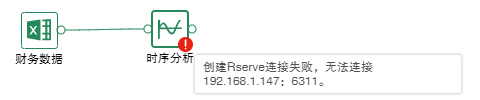
❖查看模型结果
时序分析模型运行成功后,会弹框输出模型结果,自动切换到“结果展示”页面,查看实验模型的结果,再次运行时则不会自动切换,可以手工切换至结果展示页面。
•季节模型预测曲线
【历史拟合图】历史数据变化曲线和拟合数据变化曲线。绿色线是历史数据变化曲线,黑色线是拟合数据变化曲线。两条线重合度越高拟合的越好。
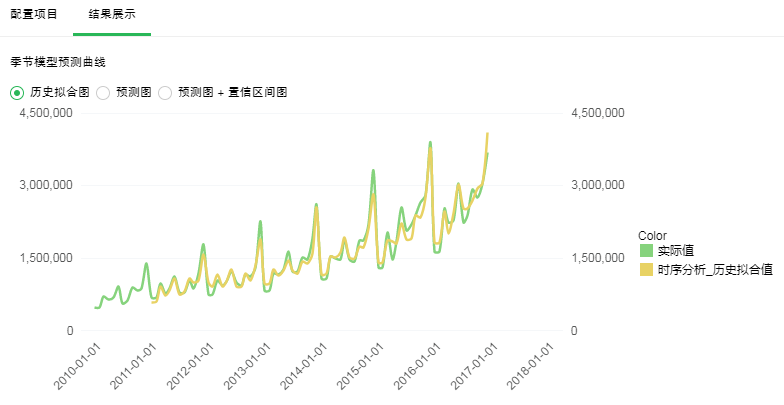
【预测图】对未来指定时间段内的预测。绿色线是历史数据变化曲线,黑色线是对指定时间段内预测的变化曲线。由此可以看出未来数据的变化趋势。
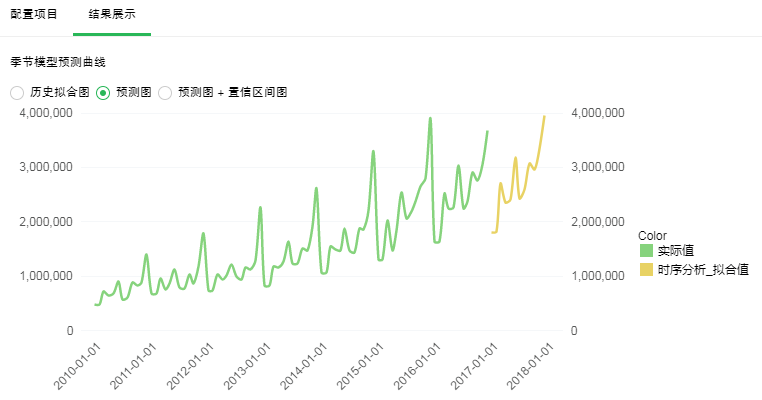
【预测图+置信区间图】对未来指定时间段内的预测。深绿色线是历史数据变化曲线,黑色线指定时间段内预测的变化曲线。浅绿色线是置信区间的上界,橙色线是置信区间的下界。
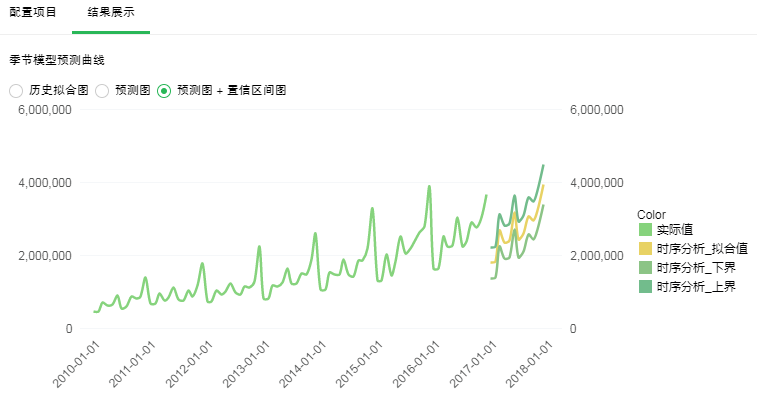
•模型统计量
【MSE】平方误差的均值。越小越好。
【LBQ检验】时间序列是否存在滞后相关的一种统计检验。显著性小于0.05时说明误差存在明显的自相关性,表示模型拟合不良。显著性值越接近1模型拟合越好。
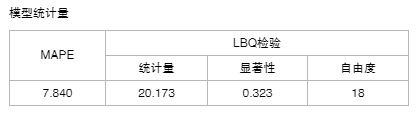
❖保存为数据集
10万以内的数据支持保存为内嵌数据集,超过10万不允许保存为内嵌数据集。保存的数据集可以在创建数据集模块中查看。
❖导出到数据库
将节点数据导入所选数据库指定的表中。
❖时序分析节点重命名
在时序分析节点的右键菜单中,选择“重命名”,可以对节点进行重命名。
❖删除时序分析节点
在时序分析节点的右键菜单中,选择“删除”或者点击键盘 delete 键进行删除,能够删除节点以及节点的输入、输出连线。
❖刷新时序分析节点
在时序分析节点的右键菜单中,选择“刷新”,可以更新同步数据或者参数信息。